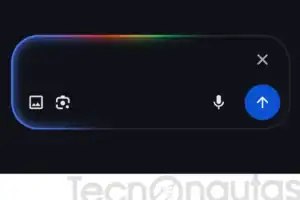Si tienes un Microsoft Surface Pro, Surface Book, Surface Laptop o un Surface Go, puede llegar un momento en el que tu Surface no se encienda. Afortunadamente, hay varias soluciones relativamente simples para arreglar una Surface difícil y volver a ponerla en marcha.
Índice de contenidos
Mi Microsoft Surface no se enciende ¿Qué hago?
La batería de Surface podría estar descargada
Si este es el caso de tu Surface, simplemente conecta el cable de carga y pulsa el botón de Encendido en la esquina superior izquierda del dispositivo.
Comprueba el cable de carga de Surface
La manera más fácil de saber si tu cable de carga está dañado es comprobar la pequeña luz blanca del LED en el extremo del cable que se conecta al lado de tu Surface.
Si el cable funciona correctamente, la luz LED debería encenderse tan pronto como se enchufe en la Surface. Si la luz no se enciende, aquí hay tres posibles soluciones para intentar volver a funcionar:
- Opción 1: Mientras esté conectado a una toma de corriente, desconecta el cable de carga de la Surface y vuelve a conectarlo. Si esto funciona, la Surface y el cable están completamente bien.
- Opción 2: Con el cable conectado a la Surface, desconecta la alimentación de la toma de corriente y vuelve a conectarla. Si la luz se enciende y tu Surface comienza a cargarse, entonces acabas de experimentar un pequeño fallo y no tienes nada de qué preocuparte.
- Opción 3: Conecta el cable a una fuente de alimentación y a la Surface, luego pasa el cable a través de tus manos. Mientras doblas el cable ligeramente en diferentes puntos, vigila la luz de carga. Si ves que parpadea al mover el cable, esto significa que el cable está dañado y necesita ser reemplazado. Si la luz no parpadea o no se ilumina, la razón por la que tu Surface no se enciende es probablemente el propio dispositivo y no el cable.
Dale a tu Surface Pro un restablecimiento de software
Un reinicio de software es simplemente una forma de forzar a un ordenador a reiniciar sin afectar ningún archivo, configuración o programa. Esto es muy diferente a un restablecimiento de fábrica.
Cómo hacerlo:
- Pulsa y mantén pulsado el botón de encendido de la Surface durante 10 segundos.
- Suelta el botón de encendido y, a continuación, presiónalo como lo harías normalmente cuando enciendes el dispositivo.
- Tu Surface debe encenderse ahora.
Forzar un apagado de Surface Pro
El método de apagado por fuerza varía según el modelo de Surface, así que asegúrate de utilizar el método correcto para tu dispositivo:
Ordenador portátil Surface, Surface Pro (último modelo), Surface Book 2 y Surface Go
- Pulsa el botón de encendido durante unos 20 segundos.
- Cuando veas el logotipo de Windows en la pantalla de tu Surface, suelta el botón.
Surface Book, Surface Pro 4, Surface Pro 3, Surface Pro 2 y Surface Pro (original, primera generación)
- Pulsa el botón Surface power durante 30 segundos.
- Suelta el botón Encendido, luego pulsa y mantén pulsados los botones Encendidoy Subir volumen simultáneamente durante 15 segundos.
- Suelta ambos botones y espera al menos 10 segundos.
- Presione el botón Encendido como lo harías normalmente cuando lo enciendes.
La pantalla de tu Surface puede parpadear o mostrar logotipos durante los pasos anteriores, pero es importante ignorar esto y continuar presionando los botones indicados durante el tiempo requerido.
Surface RT, Surface 2 y Surface 3
Estos tres modelos de Surface no tienen un método de apagado forzado.
Enciende tu Surface Pro con teclas rápidas
Si no tienes ningún teclado conectado a tu Surface, también puedes intentar activarlo pulsando rápidamente los botones Subir volumen y Bajar volumen tres veces hacia arriba y hacia atrás.
Quitar todos los accesorios de Surface Microsoft
A veces, tener dispositivos conectados a un Surface Book, un portátil, un Go o un Pro puede afectar a su capacidad de encenderse correctamente. Si la Surface sigue sin encenderse, desconecta todos los teclados, ratones y otros dispositivos USB antes de pulsar el botón de encendido.
Prueba el soporte técnico
Si has probado todas estas soluciones y tu Surface Pro no se enciende, es posible que tengas que ponerte en contacto con la tienda en la que compraste tu Surface o con el servicio de soporte oficial de Microsoft.
Las ubicaciones oficiales de Microsoft Store ofrecen soporte técnico a los clientes y también puedes chatear con el personal de soporte a través de la página web de Microsoft Support.